w7u盘格式化教程
- 分类:教程 回答于: 2016年11月12日 00:00:00
当我们u盘满了,就需要我们删除里面的文件,或者直接格式化u盘。但昨天就有网友问小编w7u盘格式化的操作方法,他不会格式化u盘。为了帮助网友解决w7u盘格式化操作的问题,小编特意就写了一篇w7u盘格式化教程。下面我就把w7u盘格式化教程提供给大家。
1、如下图所示,这是一开始的U盘都快满了,现在以此为例,按照图示进行演示
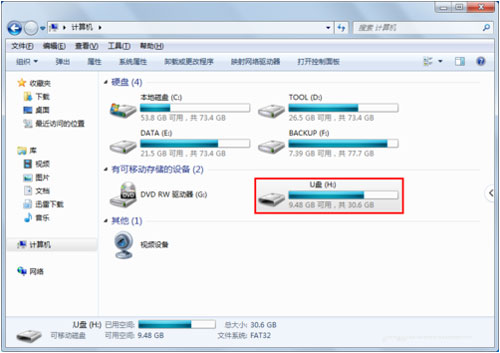
w7u盘格式化教程图一
2、首先,点击自己要格式化的u盘,右击,在弹出来的菜单中,选择“格式化”选项
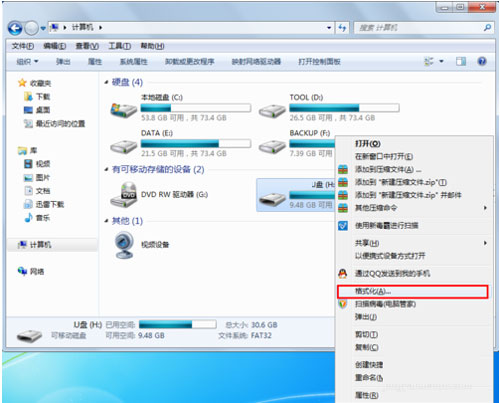
w7u盘格式化教程图二
3、选择格式化后,如下图,其他选项都不用管,只需要将下图中“快速格式化”前面打上对勾就可以了,点击开始
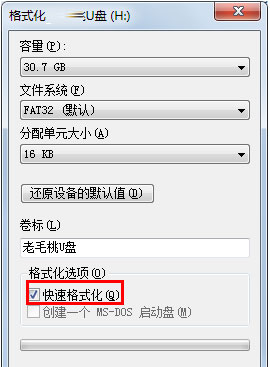
w7u盘格式化教程图三
4、点击开始后,会出现下图中的提示,如果你的u盘中有比较重要的文件,点击取消备份后再按照1,2,3步到这一步,点击确定即可
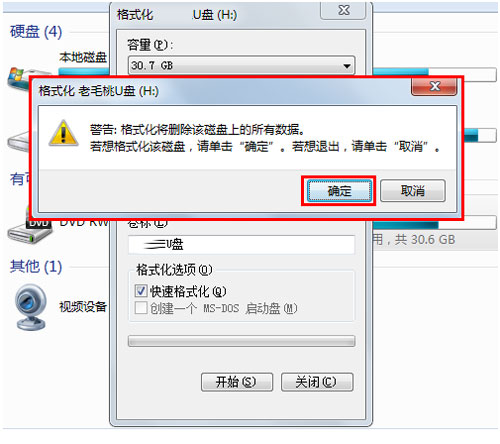
w7u盘格式化教程图四
5、下面提示的是格式化已经完成
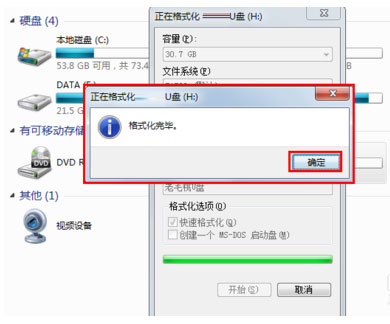
w7u盘格式化教程图五
6、下图是格式化完成后的u盘,已经完全为空了。
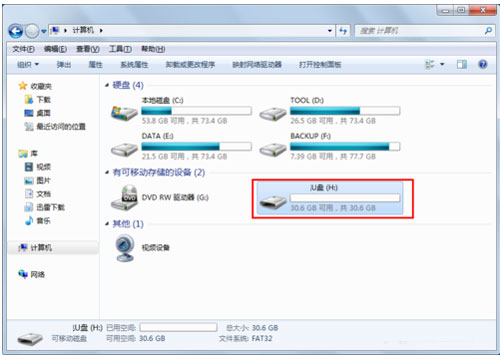
w7u盘格式化教程图六
7、喜欢使用windows10系统的网友可以参考win10安装教程来安装windows10系统哦。
综上所述的全部内容就是小编为网友们带来的w7u盘格式化教程了,其实u盘格式化还是比较简单的,所以大家肯定都能学会格式化u盘。小编也已经尽自己最大的努力为网友们带来最详细的w7u盘格式化教程。相信不会格式化u盘的网友们一定可以学会的。
 有用
51
有用
51


 小白系统
小白系统


 1000
1000 1000
1000 1000
1000 1000
1000 1000
1000 1000
1000 1000
1000 1000
1000 1000
1000 1000
1000猜您喜欢
- xp系统安装版怎么安装2022/12/24
- 详解电脑出现英文怎么重装系统..2023/04/19
- 如何查找QQ聊天记录2024/01/27
- 电脑重装系统步骤与详细教程..2022/06/03
- [微信电脑版]:随时随地与朋友保持联系..2023/10/23
- 教你win11任务管理器磁盘100%怎么解决..2021/08/05
相关推荐
- 小编教你系统还原步骤2017/09/16
- 苹果windows双系统切换-小白系统教程..2021/12/31
- 详细的硬盘装系统win7步骤2016/12/21
- [QQ业务乐园]:尽享多彩在线娱乐与社交..2023/12/03
- 桔子一键重装系统官网靠谱吗..2022/11/22
- 想知道电脑c盘满了怎么办2022/10/14




















 关注微信公众号
关注微信公众号





